
2025-08-21 12:14:04来源:isapphub 编辑:佚名
在图像处理中,超现实低对比度效果能营造出独特而梦幻的氛围。下面就来详细介绍如何在ps中设置这种效果。
打开图像
首先,将需要处理的图像在ps中打开。可以通过“文件”菜单选择“打开”,找到相应的图片文件。
复制背景图层
为了避免对原始图像造成不可逆的损坏,我们先复制背景图层。在“图层”面板中,右键点击背景图层,选择“复制图层”。
调整对比度
进入“图像”菜单,选择“调整”中的“亮度/对比度”。将对比度滑块向左拖动,降低图像的对比度。根据图像的具体情况,调整到一个合适的低对比度数值,比如对比度设置为-30左右,此时图像的亮部和暗部的差异明显减小。
增加色彩饱和度
接着,选择“图像”菜单下的“调整”中的“色相/饱和度”。适当增加饱和度,让色彩更加鲜艳浓郁,增强超现实的感觉。饱和度可以增加到20 - 30左右,具体数值可根据个人喜好和图像原本的色彩状况来定。
调整色彩平衡
点击“图像”菜单,选择“调整”中的“色彩平衡”。在色彩平衡面板中,通过调整不同颜色通道的滑块,让图像的色彩偏向超现实风格。比如增加一些红色和蓝色通道的偏色,营造出奇幻的色调。
模糊处理
选择“滤镜”菜单,找到“模糊”选项。可以选择高斯模糊等效果,给图像添加一些模糊,让画面更具朦胧感,就像处于梦境之中。调整模糊半径,一般设置为3 - 5像素左右。
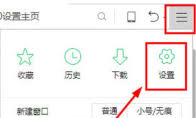
图层混合模式
在“图层”面板中,将复制的图层混合模式设置为“叠加”或“柔光”等。这样可以让调整后的效果与原始图像更好地融合,使超现实低对比度效果更加自然。
通过以上步骤,就能在ps中设置出超现实低对比度效果,为你的图像赋予独特的魅力,让它从平凡变得充满奇幻色彩。